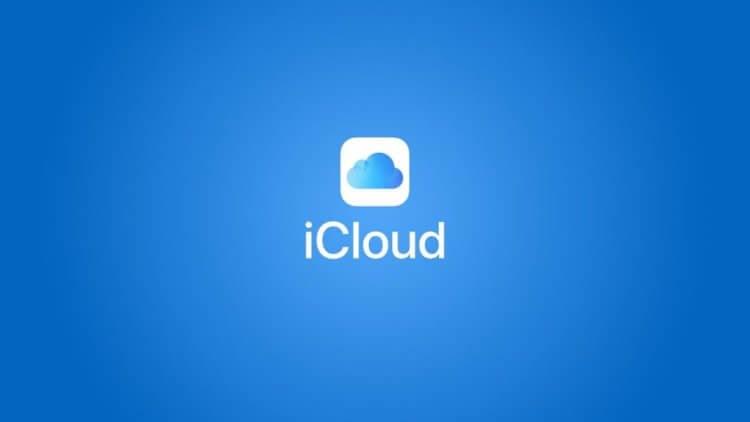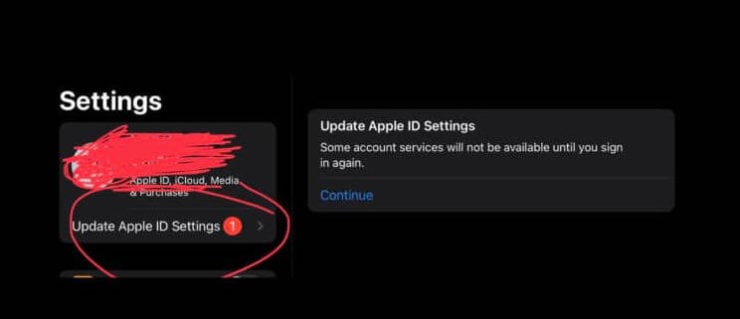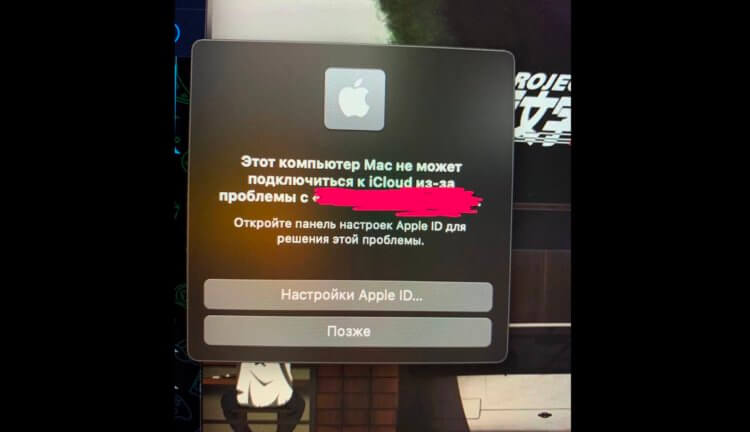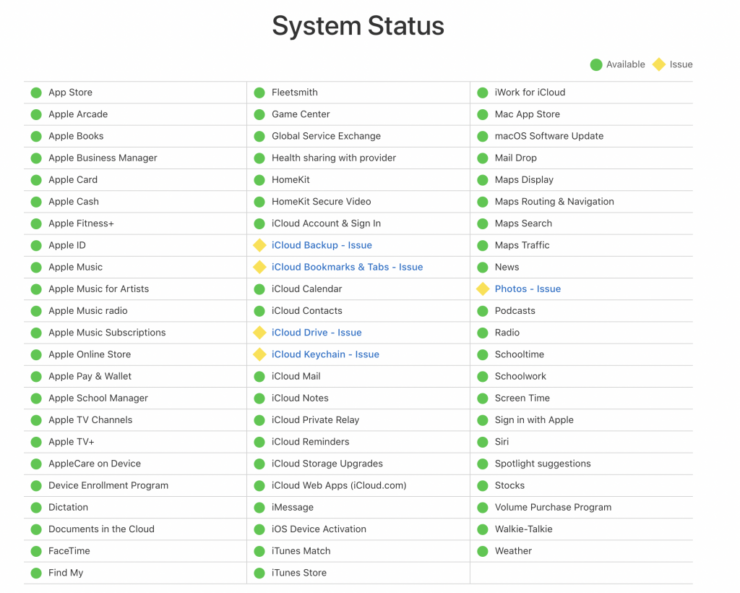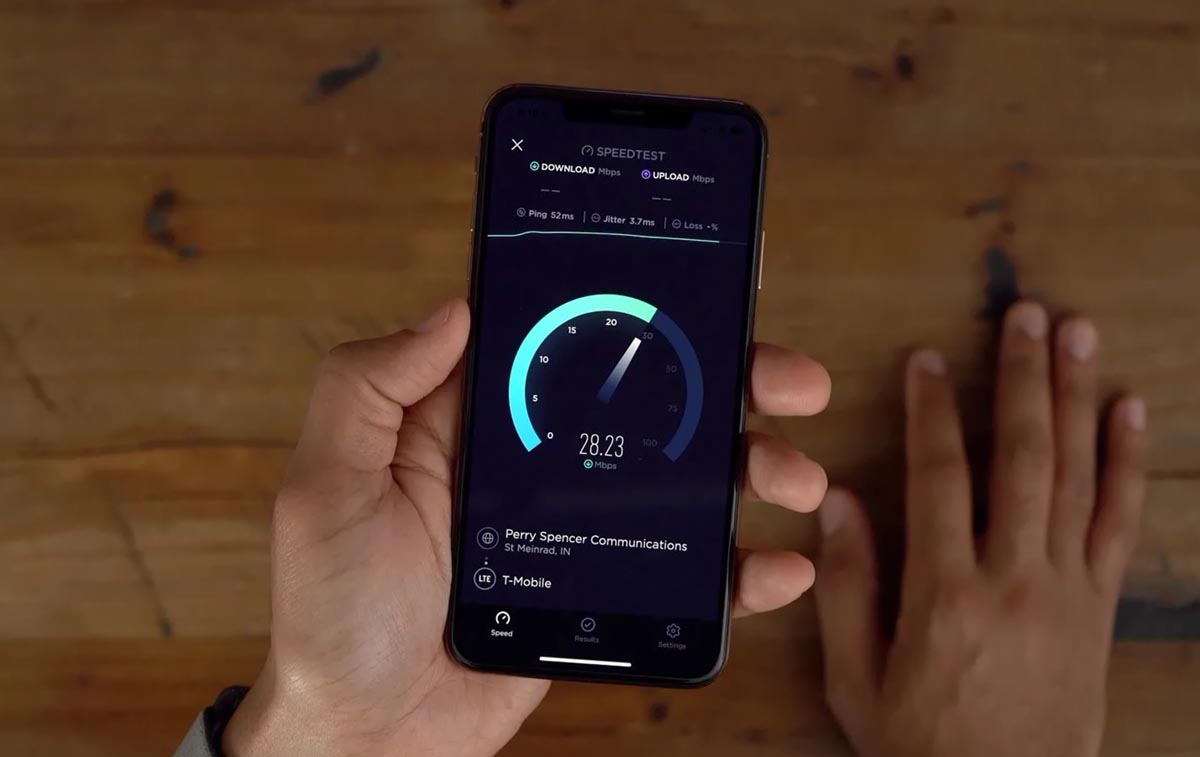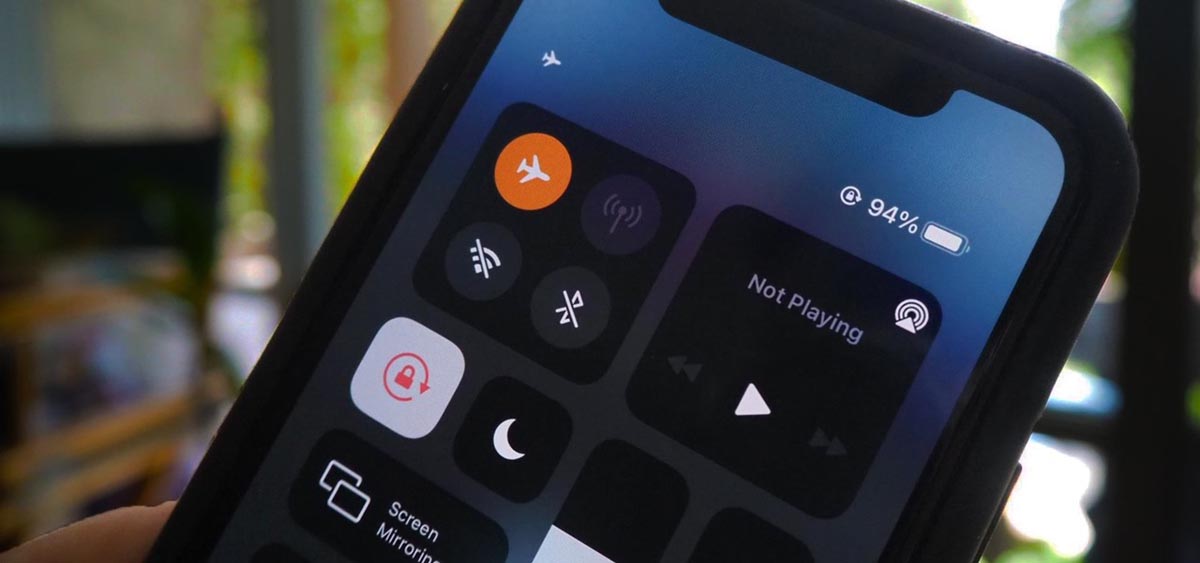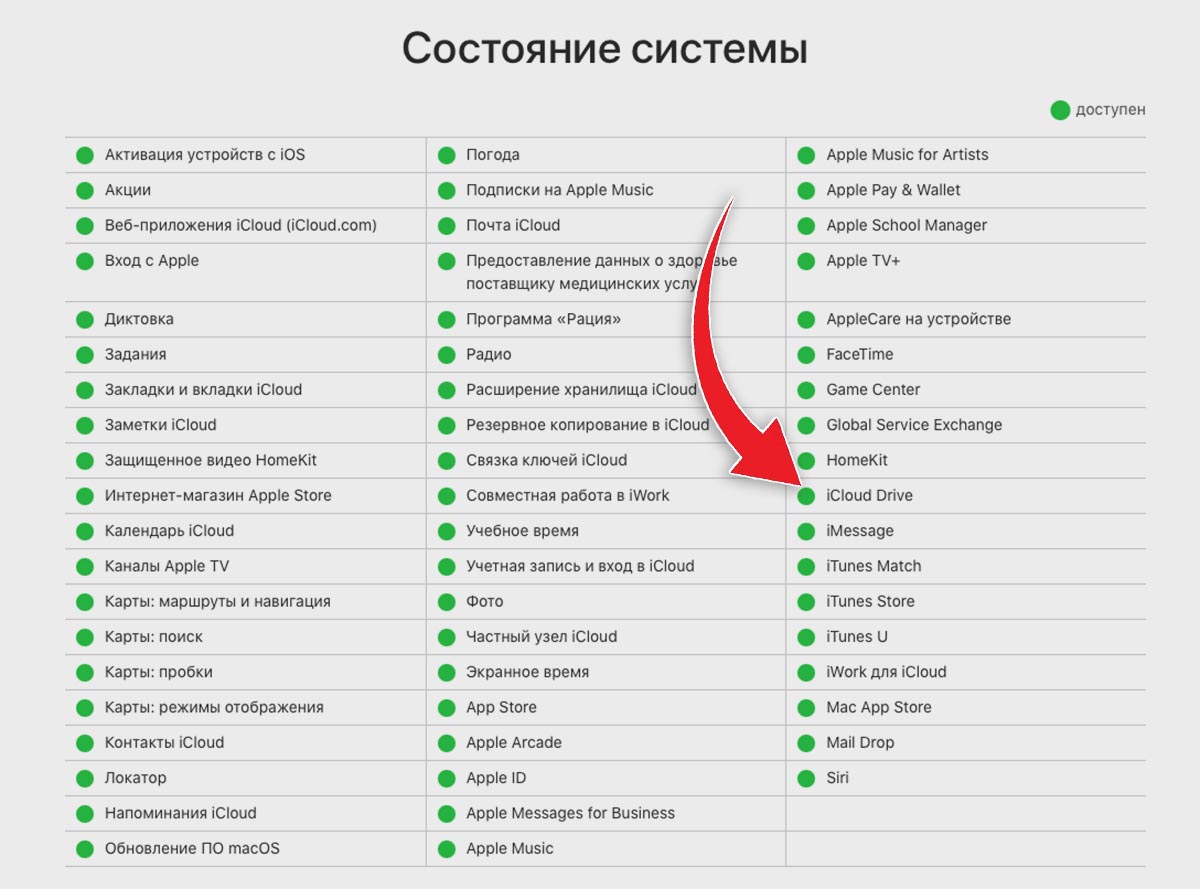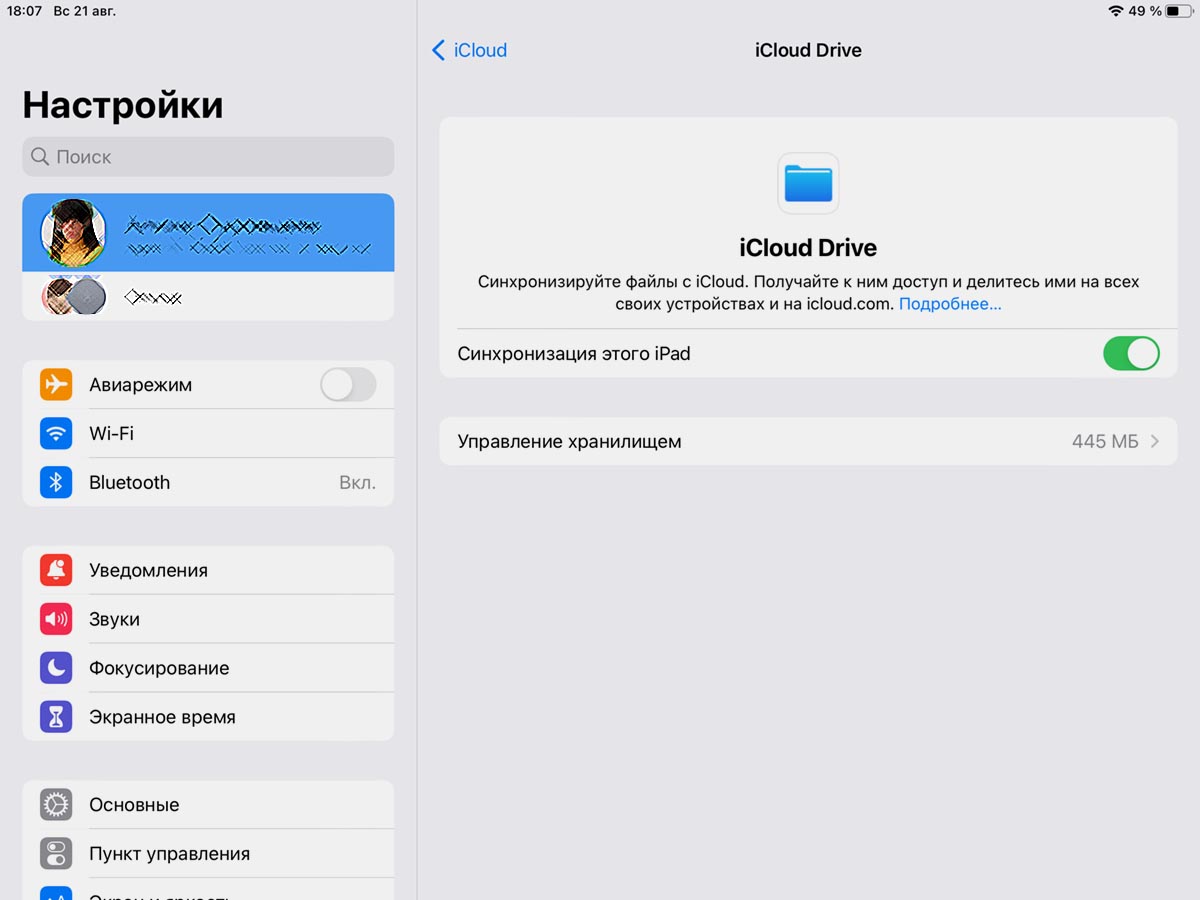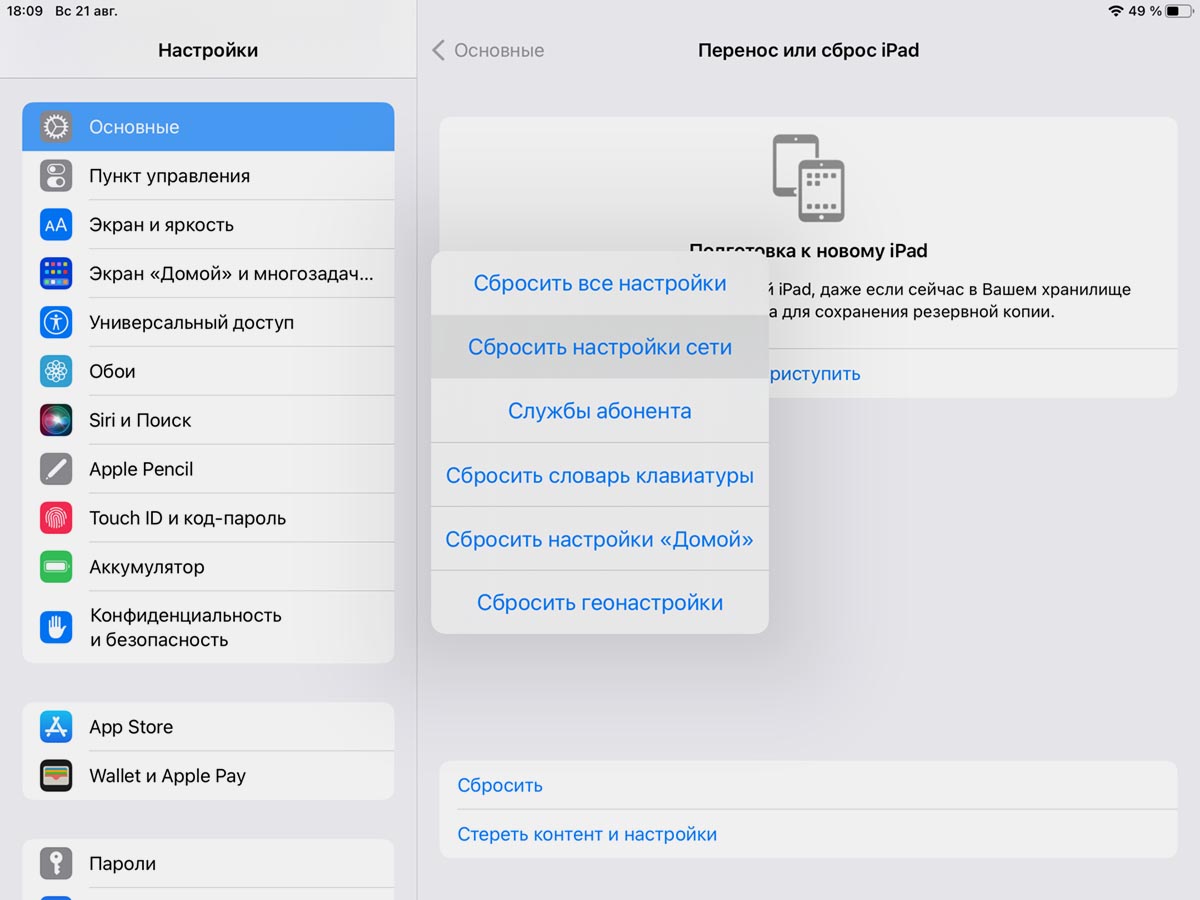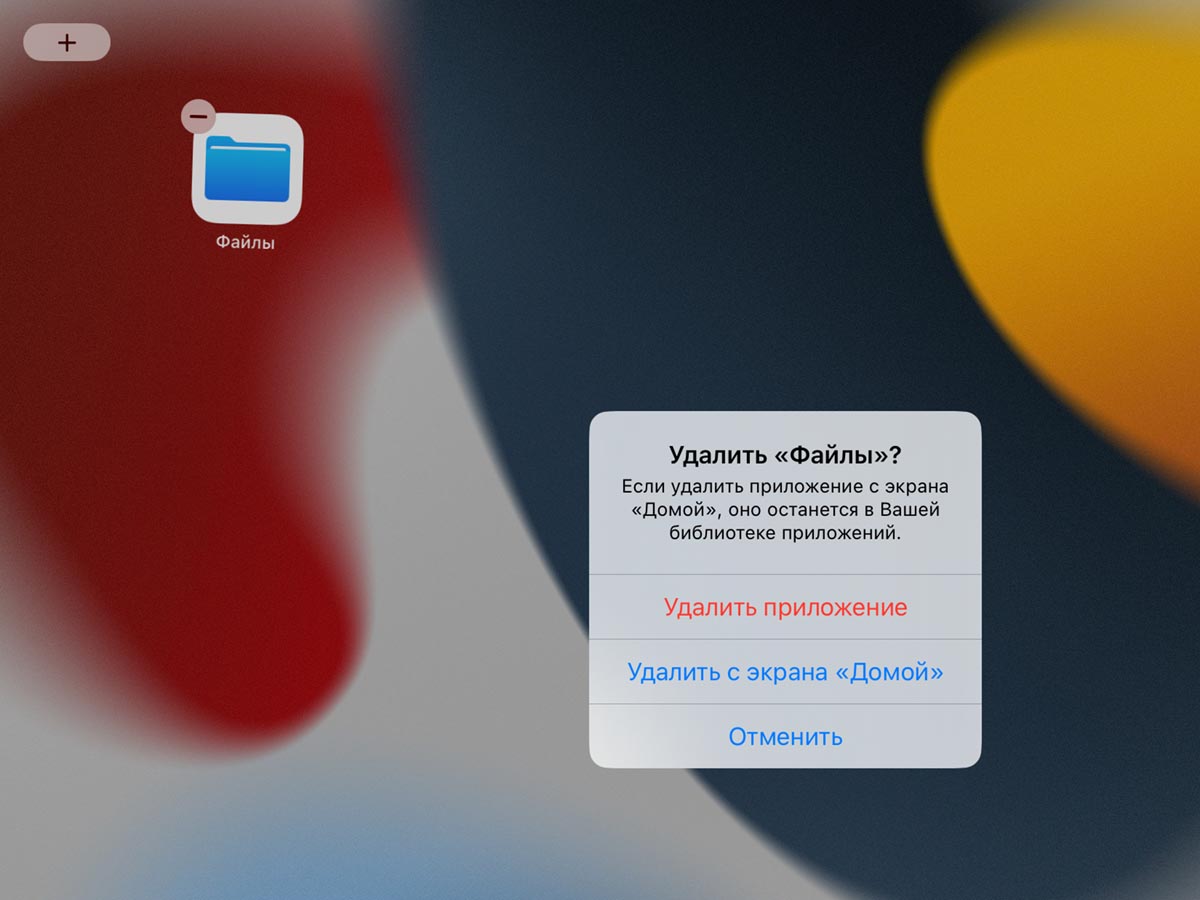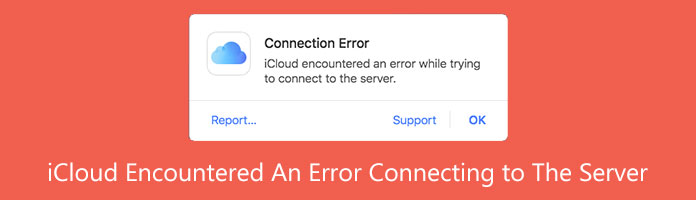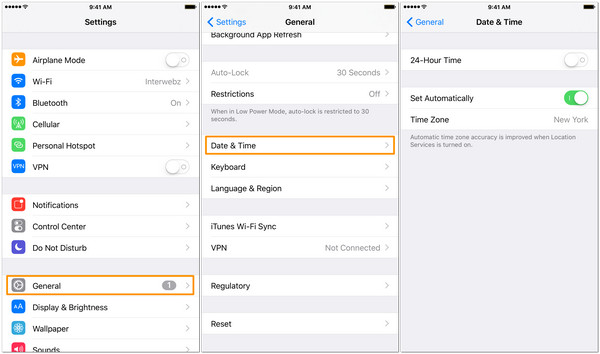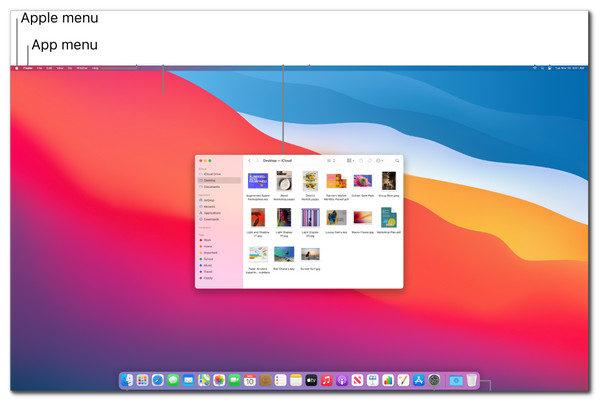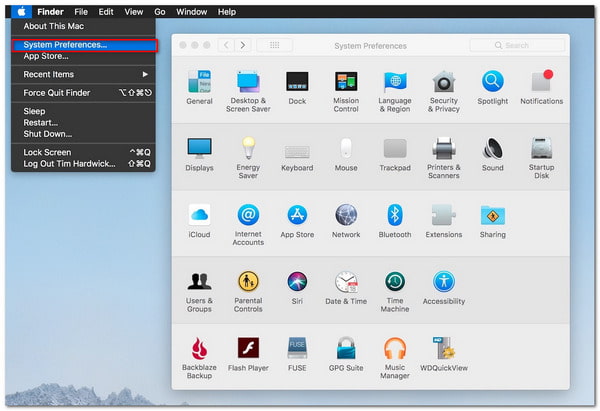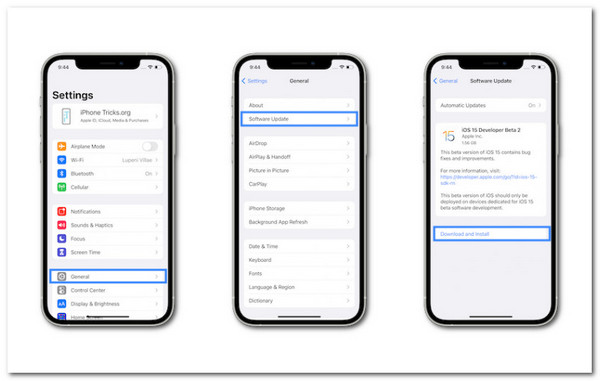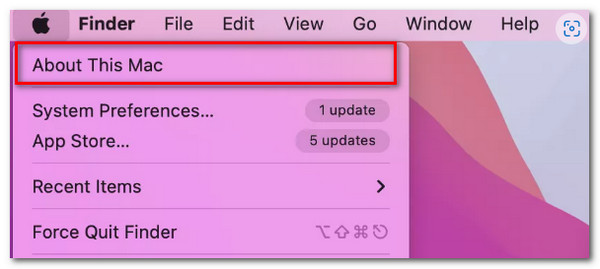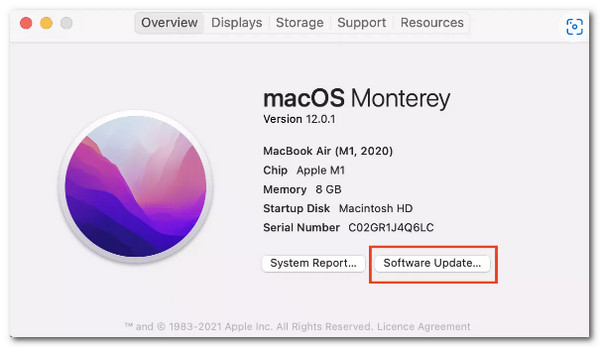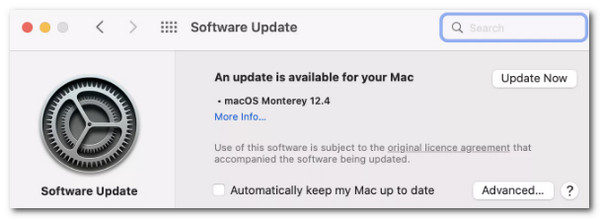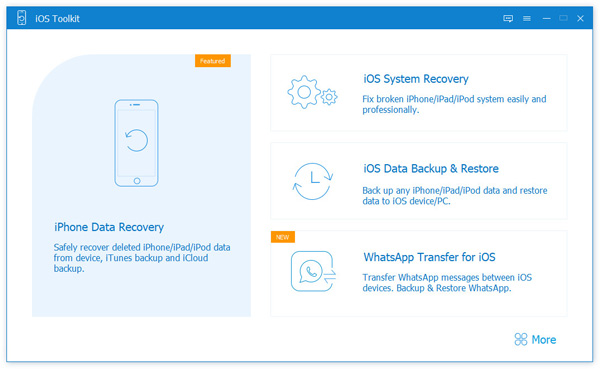Айклауд – сервис, разработанный Apple, позволяющий пользователям хранить данные в облаке. При этом пользователь имеет возможность получить доступ к своим файлам в любом месте и на любом устройстве.
Однако, нередко пользователи сталкиваются с проблемой, когда доступ к айклауду становится недоступен. Это может произойти по разным причинам. Одна из них – проблемы со связью или интернетом. Например, если у вас плохое подключение к интернету, вы можете столкнуться с тем, что доступ к айклауду будет ограничен или вообще недоступен.
Также, возможна проблема с аккаунтом iCloud, в частности, с идентификацией пользователя. Если вы не можете войти в свой аккаунт на устройстве, то доступ к айклауду может быть ограничен. Кроме того, используя айклауд на нескольких устройствах, возможно появление ошибок синхронизации данных, в результате чего доступ к ним может быть закрыт.
В данной статье мы рассмотрим основные причины недоступности айклауда и как их можно исправить.
Содержание
- Нехватка места на iCloud
- Проблемы с сетью или интернет-соединением
- Ошибки в настройках устройства или iCloud
- Проблемы с авторизацией в iCloud
- Несовместимость операционной системы с iCloud
- Неисправность устройства или сервера iCloud
- Вопрос-ответ
- Что делать, если я не могу зайти в свой аккаунт iCloud?
- Почему мне не удается загрузить данные в iCloud?
- Что делать, если я забыл пароль от своего аккаунта iCloud?
Нехватка места на iCloud
Если вы столкнулись с проблемой отсутствия доступа к iCloud, то причиной может быть недостаток свободного места на вашем iCloud аккаунте. iCloud предоставляет всего 5 Гб бесплатного пространства, для хранения фото, видео, документов и другой информации, а иногда это может не хватать.
Если вы получили сообщение «недостаточно места на iCloud» или «исчерпан лимит хранения», то необходимо освободить место на своём аккаунте. Сначала проверьте, какие данные занимают большую часть своего пространства на iCloud. Это могут быть, например, большие фотографии или видео.
Чтобы освободить место на iCloud, вы можете удалить ненужные данные, которые уже были загружены в iCloud, отключить автоматическую загрузку фото, документов и других данных. Кроме того, вы можете купить дополнительное место хранения на iCloud или использовать другие сервисы, например, Google Drive или Dropbox.
Важно помнить, что недостаток места на iCloud может повлиять не только на доступность вашей информации в iCloud, но также и на работу вашего устройства Apple в целом. Например, кэширование фото может быть ограничено, что может привести к замедлению работы приложений и другим проблемам. Поэтому необходимо регулярно проверять доступное место на iCloud и освобождать его при необходимости.
В итоге, если вам нужно больше места для хранения данных, то следует проверить свой iCloud аккаунт на зависшую загрузку и весь доступный вам пространство. Если, после удаления старых файлов, вы все еще нуждаетесь в дополнительном пространстве, вы можете приобрести дополнительное пространство на iCloud или перейти на другую облачную службу для хранения ваших данных.
Проблемы с сетью или интернет-соединением
Одной из основных причин недоступности iCloud может послужить проблема с сетью или интернет-соединением. Не стоит забывать, что большинство функций iCloud работает на удаленных серверах, требуя полноценного доступа в интернет.
Если у вас по какой-то причине возникают проблемы с сетью, то весь функционал iCloud может оказаться недоступным. Например, при плохом качестве сигнала Wi-Fi или мобильной связи, периодически прерывая соединение, синхронизация данных может не проходить полностью или вообще не работать.
Также возможно, что ваш провайдер интернет-соединения временно прервал работу по какой-то причине. В этом случае необходимо попробовать повторно подключиться к iCloud, когда ситуация с интернетом нормализуется.
Решением проблемы с сетью может быть изменение местоположения, переключение на другую точку доступа Wi-Fi, использование мобильных данных в случае их наличия или проверка состояния оборудования.
Ошибки в настройках устройства или iCloud
Необходимость обновления настроек iCloud
Недоступность iCloud может быть связана с ошибками в настройках устройства или самого автоматического сохранения в iCloud. Чтобы решить проблему, необходимо проверить настройки iCloud на устройстве и убедиться, что все обновлено до последней версии.
Проблемы с паролями и данными
Если данные не обновляются на серверах iCloud, то можно проверить настройки паролей и убедиться, что они корректны. Также следует проверить, нет ли проблем с сетевым соединением или настройками брандмауэра.
Ошибки с мультимедийными файлами и документами
Если видео, фото или документы не загружаются в iCloud, то причина может быть в их размере. В таком случае, следует проверить место на устройстве и освободить его от лишних данных.
Отключение iCloud и повторная настройка
В некоторых случаях, отключение и повторная настройка iCloud помогает временно решить проблему с доступностью сервиса. Для этого следует зайти в настройки iCloud и отключить функцию, а затем включить её снова.
- Непредвиденные проблемы в работе iCloud
- Ошибка сервера или сбой в работе iCloud
- Попытка входа в iCloud с другого устройства
В некоторых случаях, проблемы с доступностью iCloud могут быть связаны с непредвиденными сбоями в работе сервиса, облегчение которых бывает затруднительно. Также следует убедиться, что проблема не связана с попыткой входа в iCloud с другого устройства, для которого нет необходимых прав.
Проблемы с авторизацией в iCloud
Одной из причин недоступности iCloud может быть проблема с авторизацией в сервисе.
Если вы не можете войти в свою учетную запись iCloud на своем устройстве, сначала убедитесь, что вы правильно вводите пароль. Если вы определенны, что ваш пароль правильный, проверьте, не заблокирован ли ваш аккаунт из-за нескольких неудачных попыток входа.
Если вы забыли свой пароль, вы можете сбросить его через Apple ID, используя вашу почту или секретные вопросы безопасности, указанные при регистрации учетной записи.
Также стоит убедиться, что у вас есть доступ к интернету. В случае отсутствия интернет-соединения, iCloud также будет недоступен.
Если вы все еще сталкиваетесь с проблемами, связанными с авторизацией в iCloud, попробуйте перезагрузить свое устройство и повторить попытку входа в учетную запись. Если эта мера не приводит к успеху, обратитесь в службу поддержки Apple.
Несовместимость операционной системы с iCloud
Если вы используете старую версию операционной системы, то возможно, что iCloud не будет работать надлежащим образом. Например, возможно, что будут недоступны некоторые функции, такие как iCloud Drive, фото и видео в iCloud Photo Library или даже вход в ваш iCloud аккаунт.
Чтобы решить проблему недоступности iCloud из-за несовместимости операционной системы, нужно обновить ее до новой версии. Если вы используете устройство от Apple, то обновить операционную систему можно через настройки устройства в разделе «Обновление программного обеспечения».
Если ваше устройство уже устарело и не может быть обновлено до новой версии операционной системы, то, к сожалению, некоторые функции iCloud могут быть недоступны для вас.
Иногда возможно, что устройство поддерживает новую версию операционной системы, но она не была установлена. В этом случае вам следует установить свежую версию операционной системы и проверить, пропали ли проблемы со совместимостью iCloud.
Итак, если iCloud недоступен из-за несовместимости операционной системы, то вы должны проверить, есть ли обновление для вашей ОС. Если обновление возможно, то необходимо его установить. Если нет, то проверьте, какие функции iCloud стали недоступны для вас и решайте, как с ними двигаться.
Неисправность устройства или сервера iCloud
Когда вы обнаруживаете, что ваш iCloud недоступен, причиной может быть неисправность либо вашего устройства, либо сервера iCloud.
Если это решение проблемы с устройством, проверьте, подключено ли устройство к Интернету и работает ли Центр уведомлений. Также стоит проверить, включены ли на вашем устройстве службы iCloud, такие как «Фото», «Контакты» или «Найти iPhone».
Если проблема в работе серверов iCloud, то вы можете проверить статус системы, посетив страницу статуса системы Apple. Они также предоставляют информацию о сервисных прерываниях и времени восстановления.
Если ни одно из этих действий не помогло, то вы можете связаться с технической поддержкой Apple и сообщить им о проблеме. При контакте с технической поддержкой будьте готовы сообщить им описания ошибок и проделанных шагах для исправления проблемы.
Вопрос-ответ
Что делать, если я не могу зайти в свой аккаунт iCloud?
Если вам не удается зайти в свой аккаунт iCloud, то вам стоит попробовать несколько простых решений. Во-первых, проверьте соединение с Интернетом. Если у вас нет подключения к Интернету, то iCloud будет недоступен. Во-вторых, попробуйте перезагрузить свой устройство, это может помочь исправить некоторые мелкие ошибки. Если это не помогает, то попробуйте обратиться в службу поддержки Apple.
Почему мне не удается загрузить данные в iCloud?
Если вы не можете загрузить данные в iCloud, то могут быть разные причины. Во-первых, убедитесь, что у вас достаточно места на iCloud для загрузки данных. Если у вас закончилось место на iCloud, то вы не сможете загрузить данные. Во-вторых, проверьте соединение с Интернетом. Если у вас нет подключения к Интернету, то вы не сможете загрузить данные. Если это не помогает, то попробуйте удалить некоторые файлы из iCloud, чтобы освободить место для загрузки новых данных.
Что делать, если я забыл пароль от своего аккаунта iCloud?
Если вы забыли пароль от своего аккаунта iCloud, то вам нужно будет сбросить пароль. Вы можете сделать это, нажав на ссылку «Забыли пароль?» на странице входа в iCloud. Вам потребуется ввести свой ID Apple и ответы на общие вопросы безопасности, чтобы проверить свою личность. Если вы все правильно сделали, то вы сможете сбросить свой пароль и получить доступ к своему аккаунту iCloud.
Одна из многих проблем, с которой сталкиваются пользователи iCloud это невозможность подключиться к серверу. Когда они делают что-то, что требует подключения к iCloud, устройство сообщает об ошибке «Ошибка верификации». Это ошибка подключения к серверу Apple ID.В некоторых случаях в ошибке так же говорится «Невозможно подключиться к серверу».
Если вы сталкивались с этой проблемой, я могу понять вашу боль когда ваше устройство не может подключиться к iCloud и вы не можете делать что-либо, требующее использования iCloud.
Пока нету каких либо серьезных решений, которые могли бы устранить эту проблему, вот несколько способов, которые вы можете проверить и узнать, работают ли они в вашем случае. В большинстве случае способы должны сработать и помочь подключиться к iCloud без каких либо проблем.
В большинстве случае способы должны сработать и помочь подключиться к iCloud без каких либо проблем.
Вот несколько способов:
- Совет 1: Проверьте, работают ли сервера Apple
- Совет 2: Проверьте ваш iCloud аккаунт
- Совет 3: Выйдите из аккаунта и зайдите снова
- Совет 4: Проверьте iPhone на наличие ошибок
- Совет 5: iCareFone это хорошая альтернатива, чтобы восстановить ваши iOS данные и сделать выборочное восстановление
Совет 1: Проверьте, работают ли сервера Apple
Первое, что вы должны сделать это проверить работают ли сервера Apple в данный момент. Чтобы это сделать, вам нужно зайти в браузер на своем компьютере, перейти на сайт Apple и убедиться, что все сервера обозначены зеленым цветом. Если это так, значит сервера работают и с ними все в порядке.
Тем не менее, если вы увидите, что сервера, связанные с iCloud обозначены красным цветом, это значит что они находятся на техобслуживании и вам нужно подождать. Как только эти сервера запустятся, вы сможете подключиться к iCloud без каких либо проблем.
Совет 2: Проверьте ваш iCloud аккаунт
Еще один способ, который вы можете попробовать что бы решить проблему подключения к iCloud, это пройти верификацию вашего аккаунта. Это значит что вам нужно зайти в панель настроек и согласиться с правилами и условиями пользования, просто что бы убедиться что вы находитесь на действующем аккаунте.
Что бы сделать это, зайдите в настройки и нажмите на пункт iCloud. Потом просто согласитесь с правилами и условиями пользования. Таким образом вы пройдете верификацию и сможете подключиться к вашему iCloud аккаунту.
Совет 3: Выйдите из аккаунта и зайдите снова
Иногда ошибка подключения к iCloud случается во время входа в аккаунт. Если это ваш случай, то все что вам нужно сделать это выйти из вашего аккаунта на этом устройстве и войти в него снова.
Что бы это сделать, зайдите в настройки и нажмите на AppStore. После этого, нажмите на ваш аккаунт и выберете пунк «Выход». Тем самым вы выйдите со своего аккаунта. Затем войдите в аккаунт, используя свои данные и проверьте, можете ли вы теперь подключиться к iCloud.
Это должно решить вашу проблему.
Совет 4: Проверьте iPhone на наличие ошибок
Периодически, но не слишком часто проблема возникает из-за проблем с вашим iPhone. В этом случае вам нужно починить ваш iPhone, что бы он работал безотказно. Один из лучших способов, это использовать специальное приложение Tenorshare ReiBoot, которое поможет исправить ошибки на вашем устройстве и к счастью, такое приложение есть.

1)Скачайте и установите ReiBoot на ваш компьютер. Пока приложение запускается, подключите ваше устройство к компьютеру используя USB кабель. Затем, нажмите на Войти в режим восстановления в приложении, это запустит ваш iPhone в режиме восстановления.
2)Когда режим восстановления завершится, нажмите на выход из режима восстановления в приложении, это запустит ваше устройство в обычном режиме.
Таким образом вы можете исправить проблему подключения к серверу iCloud, и тоже можете исправить все iOS проблемы после того, как вы нажали кнопку «Скачать» прошивку. если у вас есть другие проблемы, пожалуйста оставьте комментарий ниже.
Совет 5: iCareFone это хорошая альтернатива, чтобы восстановить ваши iOS данные и сделать выборочное восстановление
Мы всегда сталкиваемся с проблемами в iTunes и iCloud , во время резервного копирования. Итак, есть ли альтернативный способ сделать резервное копирование и восстановление данных iOS, без использования iTunes и iCloud? Хочу порекомендовать вам Tenorshare iCareFone, это новый способ сделать резервное восстановление и копирование данных без использования iTunes и iCloud. Приложение может восстановить все ваши данные на компьютер без каких либо ограничений, а так же сделать выборочное восстановление из локальных файлов iTunes.
Посмотрите видео ниже, что бы узнать как восстановить информацию, когда iTunes и iCloud восстановление не помогает или даже нету доступа к восстановлению данных с помощью iTunes и iCloud.
Присоединяйтесь к обсуждению и поделитесь своим голосом здесь
На днях пользователи техники Apple массово столкнулись с проблемами при синхронизации данных с iCloud. Одним не удавалось войти в свой аккаунт Apple ID, другие не могли воспользоваться функцией резервного копирования данных, у третьих не работали отдельные приложения, использующие облачное хранилище. Большинство устройств выдавало ошибку следующего характера: Проверка не удалась. Произошла ошибка при подключении к iCloud. В статье предлагаю разобраться в том, что вообще происходит и как быть, если подобная ситуация случится в будущем.
Пользователи столкнулись с проблемами работы iCloud. В чем проблема?
Оказалось, что с проблемами подключения к iCloud столкнулись пользователи по всему миру. На зарубежных форумах начали появляться разные сообщения, описывающие подобный недуг. По сути, iCloud встало. Ни приложения, ни фото, ни резервное копирование не работали. Понятно, что каждый подумал на проблемы с собственным устройством, но все оказалось чуть сложнее.
Apple отказалась от обновлений безопасности для старых версий iOS.
Содержание
- 1 Проверка Apple ID не удалась
- 2 При подключении к серверу Apple ID произошла ошибка
- 2.1 Проверить сервера Apple
- 2.2 Забыл пароль от Apple ID
- 2.3 Не работает iCloud. Что делать
Проверка Apple ID не удалась
Ошибки в работе iCloud возникает не так часто, однако подобные случаи — не самое приятное из того, что может произойти с вашей техникой. Из всех причин, по которым это могло произойти выделим следующие:
- Сбои в серверах Apple.
- Проблемы с подключением к интернету на вашем устройстве.
- Введен неправильный пароль Apple ID.
- На устройстве неправильно установлена дата и время.
Вчера проблема возникла исключительно техническая. Сначала это подтвердила мониторинговая группа NetBlocks, затем сама Apple. В компании подчеркнули, что ошибка возникла у пользователей по всему миру и не привязана к определенным странам.
Вот такое уведомление начало появляться на устройствах Apple.
Чаще всего подобные ошибки исправляются в самое короткое время, так что ждать долго не приходится. В этот раз все решилось буквально за несколько часов. Лично я с проблемой вообще не столкнулся. Вся техника, включая iPhone, iPad, Mac и Apple Watch работали в штатном режиме. Единственное, что Apple Watch с утра показали уведомление: Возникли проблемы с подключением. Повторите попытку позже. Я нажал на колесико Digital Crown и все заработало пуще прежнего.
Вот такое уведомление показали мои Apple Watch.
О проблеме заявили и владельцы компьютеров Mac. Их преследовало уведомление с текстом: этот компьютер Mac не может подключиться к iCloud из-за проблемы a***@gmail.com. Далее система предлагала перейти в Настройки Apple ID, и ошибка повторялась вновь.
Вот такое уведомление появилось на компьютерах Mac.
Подписывайтесь на нас в Яндекс.Дзен, там много интересного!
При подключении к серверу Apple ID произошла ошибка
Надо сказать, что подобные проблемы возникают не так уж и редко. На официальном форуме Apple мне удалось найти сообщения с информацией об ошибке датируемые 2020 годом. А под кнопкой «У меня тоже возник такой вопрос» подписалось больше 11к пользователей.
Проверить сервера Apple
Если вы столкнулись с подобными проблемами, первое, что необходимо сделать — проверить сервера Apple.
Для этого:
- Определиться, с каким именно сервисом у вас возникли неполадки.
- Перейдите на страницу Состояние системы Apple, и убедиться, что в настоящее время нет никаких перебоев.
- Если индикатор напротив сервиса горит желтым или красным, это значит, что проблема кроется здесь. В таком случае остается только ждать пока купертиновцы не исправят неполадки.
Вот так вчера выглядела страница Состояния системы на сайте Apple.
Забыл пароль от Apple ID
Далее убедитесь, что вы вошли в учетную запись iCloud с использованием одного и того же пароля от Apple ID на всех ваших устройствах. Имейте в виду, что если вы пытались зайти в iCloud, используя неправильный пароль Apple ID, автоматически блокируется.
Чтобы сбросить пароль от Apple ID, вам понадобится:
- Зайдите на сайт авторизации в Apple ID через компьютер.
- Нажмите на кнопку Забыли Apple ID или пароль в нижней части страницы.
- Введите почту, которая привязана к учетной записи Apple ID.
- Введите номер телефона, привязанный к учетной записи.
- Подтвердите сброс на любом устройстве Apple.
- Введите новый пароль и подтвердите процедуру.
Восстановление пароля Apple ID.
Понятно, что это далеко не единственный способ сброса пароля Apple ID, но мне лично он нравится больше всего. Подробнее о том, как разблокировать Айфон, если забыл Apple ID, писал автор AppleInsider.ru Иван Кузнецов. Коллега подробно описал несколько способов разблокировки и дал рекомендации. Рекомендую к прочтению.
Не работает iCloud. Что делать
Если с серверами Apple все хорошо, пароль от iCloud вы помните, то проверьте подключение к интернету на вашем устройстве. Переодически такие проблемы могут возникать при перебоях в работе сотовой сети. Если вы используете Mac — проверьте подключение к Wi-Fi, если iPhone или iPad — перейдите в Настройки, Сотовые данные и проверьте, включен ли тумблер напротив.
Если вы настраиваете новый смартфон и вам выдает сообщение Не удалось создать Apple ID или Не удалось настроить iCloud, то это значит, что в течение года вы создали более 5 новых аккаунтов Apple ID на одном устройстве.
Что делать, если закончилась память в iCloud.
Стокнулись ли вы с похожим недугом? Как долго сервисы были недоступны? Дайте обратную связь в нашем Телеграм-чате или в комментариях ниже. Будет интересно прочесть.
iCloudПроблемы AppleСоветы по работе с Apple
Пользователи гаджетов Apple знают, насколько удобно и быстро работает синхронизация данных между гаджетами через фирменное облако. Можно сохранить файл, фото или документ и через минуту получить его на другом своем гаджете.
Однако, иногда iPhone отказывается видеть новые данные в iCloud и не хочет синхронизироваться с облачным сервисом. Сейчас расскажем, как решить такую проблему.
📌 Спасибо re:Store за полезную информацию. 👌
1. Проверьте работу Wi-Fi и мобильного интернета
Убедитесь, что гаджет имеет стабильное подключение к сети через Wi-Fi или 3G/LTE. Проверить это можно через браузер или любое приложение, которое синхронизируется с сетью.
Если используете мобильный интернет, проверьте, включен ли доступ для приложения Файлы и iCloud. Сделать это можно в меню Настройки – Сотовые данные.
2. Включите авиарежим на 15-20 секунд
Попробуйте отключить гаджет от сети и снова подключиться. Быстрее всего это сделать при помощи включения Авиарежима.
Активируйте его на 15-20 секунд из Пункта управления или системных настроек. Затем выключите и проверьте работоспособность iCloud.
3. Подключите облако iCloud в приложении Файлы
Возможно, все дело в отключенном тумблере iCloud, который находится в стандартном файловом менеджере iOS.
Чтобы заново включить его, перейдите в приложение Файлы и нажмите кнопку с тремя точками в правом верхнем углу. Затем выберите Изменить боковое меню и активируйте пункт iCloud Drive.
После этого папка с данными из облака появится в боковом меню программы.
4. Убедитесь, что все нужные сервисы Apple работают
Бывает, что проблема с подключением на стороне купертиновцев. Некоторые сервисы или службы могут временно не работать.
Чтобы проверить, откройте специальную страницу отслеживания и найдите интересующий сервис. В данном случае нас интересует iCloud Drive.
Если проблема не с миграцией данных, а с синхронизацией какого-то приложения через облако – ищите статус соответствующего сервиса.
5. Выключите и снова включите синхронизацию с iCloud Drive
Можно попробовать полностью отключить синхронизацию с облаком, а затем снова включить её.
Для этого перейдите в Настройки – Учетная запись Apple ID – iCloud и временно отключите тумблер iCloud Drive.
Через некоторое время включите опцию и проверьте работоспособность сервиса.
6. Произведите сброс настроек сети
Иногда проблема кроется в накопившемся сетевом кэше. Его можно сбросить через системное меню параметров.
Перейдите в Настройки – Основные – Сброс или перенос iPhone – Сброс и в диалоговом окне выберите Сбросить параметры сети.
Когда процедура сброса завершится, потребуется снова подключиться к Wi-Fi сети или мобильному интернету.
7. Переустановите приложение Файлы из App Store
Возможно, все дело в некорректно работающем файловом менеджере. Чтобы исправить ситуацию в этом случае, удалите программу и снова установите ее из App Store.
После этого синхронизация данных с облаком может восстановиться.
Если после всех проделанных манипуляций вы не смогли решить проблему, придется произвести восстановление прошивки.
В тему:
▶ Почему на iPhone не получается снять скриншот. Сейчас исправим (6 решений проблемы)
▶ Почему экран iPhone не блокируется автоматически. 6 рабочих способов решения проблемы
▶ Как на iPhone запретить открывать некоторые приложения. Защитит от детей и всех любопытных
▶ Как на iPhone защитить личные данные и переписку. 9 настроек iOS, которые следует включить
▶ Как сбросить пароль разблокировки iPhone без потери данных. Это возможно, но есть условие
Реклама. ООО “реСтор”, ИНН 7709678550

🤓 Хочешь больше? Подпишись на наш Telegram.

iPhones.ru
Быстро чиним яблочное облако.
- iOS,
- iPhone,
- restore,
- инструкции,
- Советы
Артём Суровцев
@artyomsurovtsev
Люблю технологии и все, что с ними связано. Верю, что величайшие открытия человечества еще впереди!
Для продуктов Apple, таких как iOS, macOS и других пользователей, iCloud является одной из самых важных учетных записей и приложений, в которых они нуждаются, особенно для хранения, просмотра и защиты своих файлов. Именно поэтому защита аккаунта является обязательной. Однако, несмотря на то, что мы сделали все, было также время, когда iCloud обнаружил ошибку при подключении к серверу. Эти проблемы могут быть вызваны разными причинами, поэтому в этой статье вы найдете другие способы устранения проблемы. Пожалуйста, продолжайте читать его и узнайте больше.
iCloud обнаружил ошибку при подключении к серверу
- 1. Почему мой iCloud говорит, что не удается подключиться к серверу?
- 2. Как исправить ошибку подключения к серверу Apple ID?
- 3. Часто задаваемые вопросы об ошибке iCloud при подключении к серверу
1. Почему мой iCloud говорит, что не удается подключиться к серверу?
Когда вы пытаетесь подключиться к iTunes и Apple Store из настроек iPhone, iCloud иногда не может подключиться к серверу и отображает сообщение об ошибке «Ошибка проверки». Произошла ошибка подключения к серверу Apple ID или проблема с подключением к серверу. Когда вы получаете ошибку неудачной проверки при подключении к серверу Apple ID, ваше устройство не может связаться с рассматриваемым сервером по разным причинам. Сеть между вашим устройством и сервером может быть недоступна, или сервер не работает. Подводя итог, можно сказать, что ваш iCloud не подключается к серверу по следующим причинам.
- 1. Проблема с подключением к интернету.
- 2. Отключите сервер Apple.
- 3. Устаревшая версия iOS.
- 4. Неправильная установка даты/времени.
2. Как исправить ошибку подключения к серверу Apple ID?
Поскольку мы уже знаем разные причины, по которым ваш iCloud обнаружил ошибку при подключении к серверу. Тогда нам также понадобятся многочисленные методы для решения нашей проблемы. Для этого вот три практических способа, которым мы можем следовать, поскольку мы собираемся облегчить проблему. Пожалуйста, ознакомьтесь с методами и ознакомьтесь с подходящими для вас шагами.
Способ 1: правильно установить дату/время
Неправильная настройка даты и времени в iOS или macOS приведет к ошибке на наших устройствах. Вот почему вот рекомендации, которым мы можем следовать, чтобы устранить фактор, который может вызвать проблему. Пожалуйста, проверьте шаги, которые вам нужно предпринять ниже.
Для iOS-устройств
1Пожалуйста, перейдите к настройке в списке меню. Оттуда выберите значок для Общие.
2Теперь вы увидите различные варианты; Пожалуйста, найдите вариант даты и времени.
3Теперь вы увидите, что дата и время неверны. Вы устанавливаете его вручную, следуя правильным настройкам. Вы также можете включить функцию Устанавливать автоматически вариант. Обратите внимание, правильно ли теперь установлены настройки.
Для устройств macOS
1Пожалуйста, найдите Меню Apple вашего устройства Mac. Затем щелкните его, чтобы увидеть различные варианты, которые вы можете использовать.
2Среди вариантов найдите Системные настройки. После этого вы можете начать ориентироваться в перспективах Дата и время установка.
3Увидев настройку, мы должны теперь установить Дата и время вручную в соответствии с настройками. С другой стороны, см. вариант для Установите дату и время автоматически для мгновенной модификации.
4Пожалуйста, перезагрузите устройство и обратите внимание на изменения в настройках даты и времени.
Способ 2: обновить версию iOS/macOS
Вы также можете получить сообщение об ошибке сервера или подключения, если ваша операционная система устарела. В худшем случае произойдет ошибка при подключении iCloud к серверу. Именно поэтому, если ваша версия все еще устарела, мы должны обновить ее сейчас. Выполните шаги, описанные ниже, чтобы обновить операционную систему до последней версии. Мы дадим вам различные этапы для устройств iOS и macOS. Пожалуйста, проверьте их ниже.
Для iOS-устройств
1Было бы лучше, если бы вы открыли настройка значок вашего iPhone из главного меню. Затем оттуда, пожалуйста, смотрите вариант для Общие настройки.
2В разделе «Общие» вы увидите другой список параметров. Среди вариантов найдите Обновление ПО вариант. Нажмите на нее, и устройство покажет вам подробную информацию о последней версии вашей iOS.
3просто нажмите на Установить сейчас кнопку, когда мы начнем установку последней версии iOS.
Затем вы можете попробовать подключить iCloud к серверу, чтобы увидеть, устранена ли проблема. Кроме того, этот метод также работает, когда ваши данные, такие как видео, сообщения, фотографии, контакты и многое другое не синхронизируются с iCloud.
Для устройств macOS
1Пожалуйста, направьте на Меню Apple. Теперь он покажет вам панель списка, где вы можете увидеть Об этом компьютере. Пожалуйста, нажмите на нее, когда мы продолжим.
2Оттуда найдите Обновление ПО. Вы можете увидеть эту опцию под сведениями о вашей текущей версии macOS.
3Проверьте наличие доступных обновлений macOS. Появится окно «Системные настройки» с поиском новых обновлений macOS. Если таковые найдены, нажмите Обновить Сейчас скачать и установить их. Если обновление уже загружено, выберите Перезагрузить сейчас для его установки.
Способ 3: используйте восстановление системы AnyMP4 iOS
У нас есть AnyMP4 iOS Восстановление системы как лучшее программное обеспечение, которое поможет нам решить проблему. С помощью этого программного обеспечения теперь мы можем устранить более 100 проблем с системой iOS самостоятельно дома и вернуть проблемную систему iOS для iPhone, iPad и iPod в нормальное состояние за считанные минуты без потери каких-либо данных. Давайте посмотрим, что он может сделать с ошибкой в нашем iCloud.
1Установите и запустите программу прямо на вашем ПК. Пожалуйста, выберите Восстановление системы iOS из главного меню.
2Далее вам будут показаны все системные проблемы iOS, которые может исправить это программное обеспечение. Таким образом, пожалуйста, нажмите кнопку Start кнопку, чтобы продолжить. Подключите устройство iOS через USB-кабель к компьютеру.
3После этого вы должны нажать фиксированный после попытки Free Quick Fix и неудачи.
4Выберите режим ремонта, Стандартный режим или Расширенный режим, А затем нажмите подтвердить во всплывающем окне.
5Здесь вы должны подтвердить информацию о модели вашего устройства iOS. При необходимости измените их, если они неверны. Версия iOS, которую вы хотите установить на свое устройство iOS, нажмите на нее. Чтобы исправить iOS, нажмите Исправить в конце.

3. Часто задаваемые вопросы об ошибке iCloud при подключении к серверу
Какая лучшая альтернатива iCloud?
Мы можем использовать огромные приложения для резервного копирования в качестве альтернативы iCloud. Три из этих приложений отлично подходят DropBox. Это также печально известный инструмент резервного копирования среди пользователей из-за его невероятного использования и возможностей. Далее идет AnyMP4 iPhone Transfer Pro. Он совместим с Windows и Mac, что обеспечивает фантастический процесс резервное копирование iPhone без iCloud без Wi-Fi. И, наконец, OneDrive от Microsoft, популярный среди фанатов Microsoft.
Может ли нежелательное приложение быть виновником ошибки при подключении iCloud к сети?
Да. Некоторые приложения или программное обеспечение, которые мы используем на наших устройствах iOS или macOS, содержат вредоносное вредоносное ПО, которое может вызвать ошибку. Одна из этих ошибок связана с подключением нашего iCloud к его серверу. Если это так, то теперь у нас могут возникнуть проблемы с резервным копированием наших данных. Для этого предлагается удалить приложение или программное обеспечение, чтобы облегчить ситуацию.
Что произойдет, если произойдет ошибка iCloud при подключении к серверу?
Если у вашего iCloud есть проблема с подключением к серверу, вы не сможете получить доступ к своим важным файлам. Например, некоторые файлы, которые вы сохранили в iCloud в качестве резервной копии, останутся. Таким образом, исправление ошибки является обязательным.
Заключение
Вот и все, многочисленные причины и решения, которые могут мгновенно облегчить нашу проблему с нашим iCloud. Мы видим, что нам не нужно беспокоиться, если мы столкнемся с проблемой, потому что у нас есть инструкции для этого. Кроме того, мы можем сказать, что AnyMP4 iOS System Recovery — отличное программное обеспечение, которое может помочь нам мгновенно решить проблему. Для этого даже новые пользователи могут легко использовать его. Поэтому мы очень надеемся, что приведенная выше информация нам очень поможет. Пожалуйста, не забудьте поделиться этой статьей с друзьями, так как мы тоже хотим помочь им.